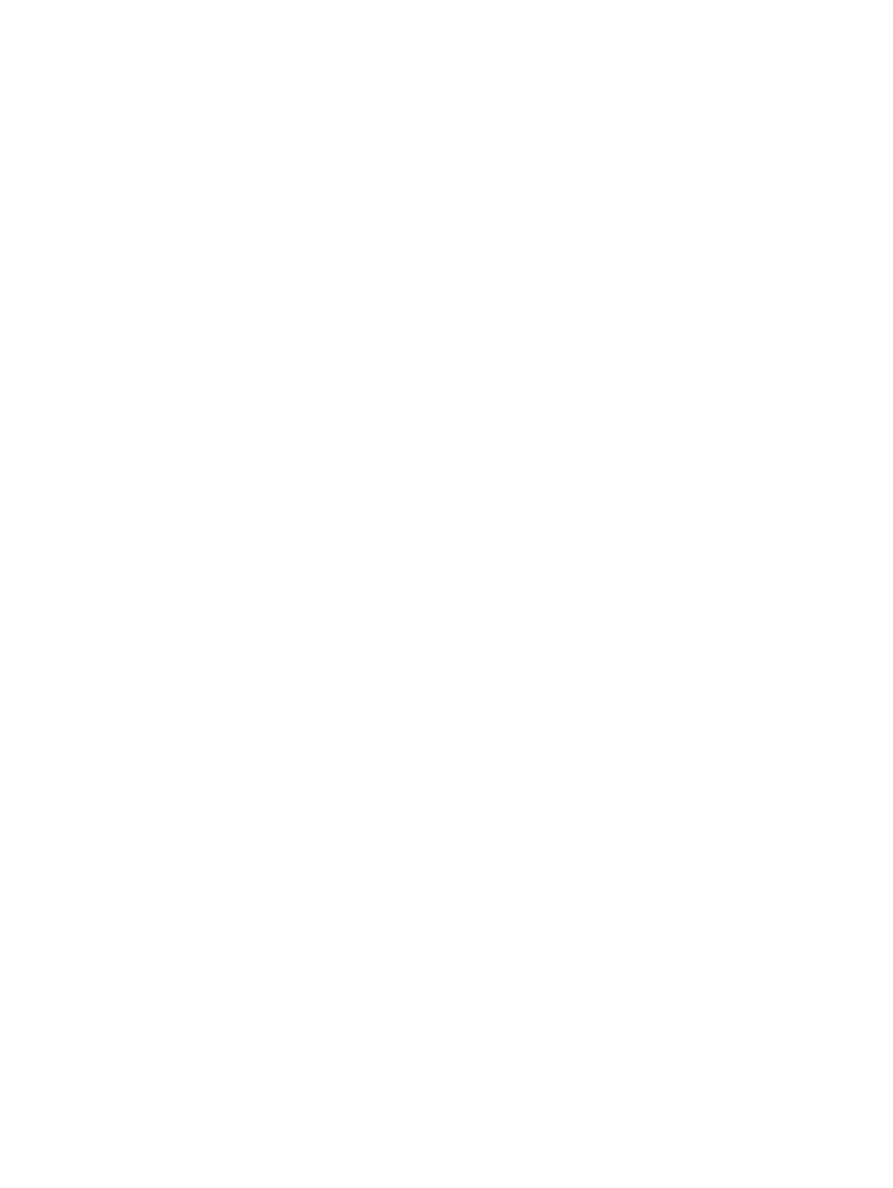
Альтернативный режим бланков
При использовании функции
Альтернативный режим бланков
можно загружать фирменные
бланки в лоток одним и тем же способом, независимо от того, будет печать или копирование
производиться на одну сторону листа или на обе. При работе в этом режиме загрузите бумагу
так же, как для автоматической двусторонней печати.
Чтобы воспользоваться этой функцией, включите ее при помощи панели управления
устройства. Чтобы использовать эту функцию с Windows, ее нужно включить в драйвере
печати и настроить тип бумаги в драйвере печати.
Включите Альтернативный режим бланков при помощи панели управления устройства
1.
На главном экране панели управления устройства перейдите к кнопке
Администрирование
и нажмите ее.
2.
Откройте следующие меню:
●
Управление лотками
●
Альтернативный режим бланков
3.
Выберите параметр
Включено
и затем нажмите кнопку
Сохранить
.
Чтобы использовать Альтернативный режим бланков в Windows, выполните следующие
действия для каждого задания печати.
Печать – Альтернативный режим бланков в (Windows)
1.
Из окна программы выберите параметр Печать.
2.
Выберите устройство, а затем нажмите кнопку Свойства или Настройки.
3.
Перейдите на вкладку Дополнительно.
4.
Разверните список Возможности принтера.
5.
В раскрывающемся списке Альтернативный режим фирменных бланков выберите
параметр Вкл..
6.
Нажмите кнопку Применить.
7.
Перейдите на вкладку Бумага/качество.
8.
В раскрывающемся списке Тип бумаги выберите параметр Больше....
9.
Разверните список параметров Тип:.
10.
Раскройте список опций Другое и выберите опцию Фирменный бланк. Нажмите кнопку
ОК.
11.
Нажмите кнопку ОК, чтобы закрыть диалоговое окно Свойства документа. В диалоговом
окне Печать нажмите кнопку ОК, чтобы распечатать задание.
34
Глава 3 Подающие и выходные лотки
RUWW